Aplikacja Aktualizacja metadanych e-Sklepu Comarch jest aplikacją działającą w tle. Umożliwia ona przesłanie do sklepu danych dotyczących:
- punktów odbioru (definiowanych w aplikacji Comarch e-Sklep: Punkty odbioru i przypisanych do kanału sprzedaży w aplikacji Przyporządkowania punktów odbioru)
- przypisania języków (dokonanych w aplikacji Przyporządkowania języków Comarch e-Sklep)
- przedstawicieli handlowych wraz ze zdjęciami
- kategorii marek oraz producentów
- Cele przetwarzania – widoczne w panelu administratora Comarch e – Sklep w sekcji Ustawienia -> Treści -> Zgody
Aplikacja ma formę okna dialogowego, standardową dla aplikacji w tle. Składa się z kilku zakładek: Aplikacja oraz Ustawienie przetwarzania, podzielonych na sekcje i kolejne zakładki.
Zakładka Aplikacja
W nagłówku zakładki znajdują się pola zawierające informację o aplikacji:
- Aplikacja w tle – wyświetla nazwę otwartej aplikacji
- Obiekt deweloperski – wyświetla nazwę obiektu deweloperskiego dotyczącego aplikacji
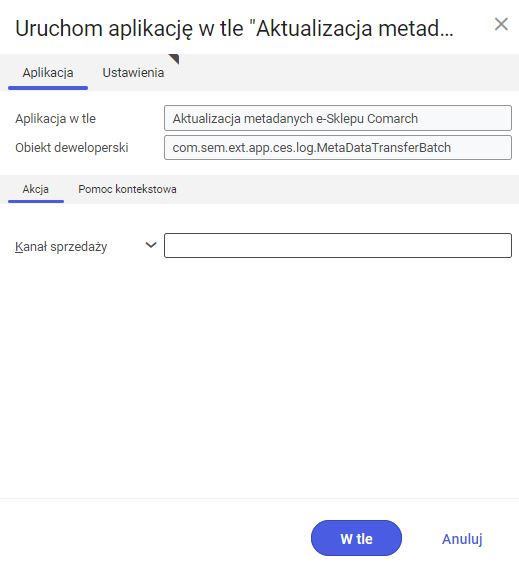
Aktualizacja metadanych e-Sklepu Comarch: zakładka Aplikacja
Zakładka Akcja
Na zakładce dostępne jest pole:
- Kanał sprzedaży – pozwala na określenie kanału sprzedaży, dla którego dane mają zostać zaktualizowane
Zakładka Ustawienia przetwarzania
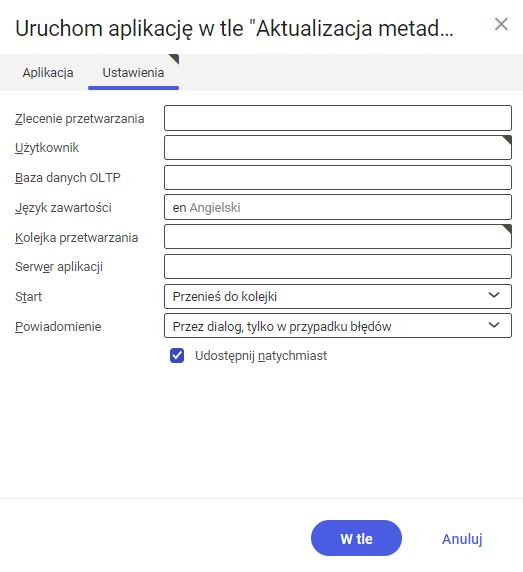
Zakładka zawiera ustawienia dotyczące przetwarzania aplikacji w tle:
- Zlecenie przetwarzania – nazwa zlecenia przetwarzania. Pole można uzupełnić ręcznie lub zostawić wartość pustą. Dzięki tej nazwie w aplikacji Zlecenia przetwarzania możliwe będzie odszukanie konkretnego zlecenia po nazwie.
- Użytkownik – identyfikator użytkownika, który zleca działanie w tle. Pole wypełnione automatycznie danymi zalogowanego użytkownika. Dane można zmienić ręcznie lub za pomocą przycisku [Pomoc uzupełniania wartości] po prawej stronie wiersza.
- Baza danych OLTP – baza danych OLTP, do której użytkownik jest zalogowany. Pole wypełnione automatycznie.
- Język zawartości – pobierany z poziomu ustawień język zawartości bazy danych OLTP, na której wykonywane są procesy w tle. Pole ma automatycznie ustawioną wartość, zmienić ją można za pomocą przycisku [Pomoc uzupełniania wartości].
- Kolejka przetwarzania (pole obowiązkowe) – kolejka, według której zaplanowane w systemie zadania zostaną przetworzone.
Przetwarzanie nowego pliku zacznie się, gdy poprzedni plik w kolejce zostanie przetworzony. Wartość w tym polu należy wprowadzić ręcznie lub za pomocą przycisku [Pomoc uzupełniania wartości].
- Serwer aplikacji – serwer aplikacji, na którym ma zostać wykonane działanie w tle. Pole można uzupełnić za pomocą przycisku [Pomoc uzupełniania wartości].
- Start – z rozwijanej listy należy wybrać wartość określającą czas rozpoczęcia aktualizacji. Dostępne są wartości:
-
- Przenieś do kolejki (wartość domyślna) – zlecenie zostaje dodane do kolejki wykonywanych działań
- Podczas ponownego uruchamiania serwera aplikacji – zlecenie zostaje wykonane po ponownym uruchomieniu serwera
- Aktywacja czasowa: zewnętrznie – umożliwia sterowanie czasem działania aplikacji w tle z poziomu systemu operacyjnego
- Aktywacja czasowa: jednorazowo – umożliwia jednorazowe zdefiniowanie czasu aktualizacji za pomocą pól: Początek oraz Maksymalny czas trwania
- Aktywacja czasowa: seryjnie – wybranie tej opcji aktywuje dodatkowe pola:
- Błąd serii – odpowiada za wyświetlanie komunikatów w przypadku, kiedy zlecenie działania zakończy się niepowodzeniem lub napotka problem
- Początek – czas rozpoczęcia działania w tle (data i godzina)
- Maksymalny czas trwania – pozwala określić maksymalny czas na wykonanie czynności
- Powiadomienie po przekroczeniu czasu – aktywuje prezentowanie komunikatu w sytuacji, gdy czas określony dla działania w tle zostanie przekroczony
- Wzór seryjny – pozwala zdefiniować szablon dla działań w tle (np. częstotliwość)
- Koniec – pozwala określić zakończenie czasu działania w tle
- Powiadomienie – parametr pozwalający wybrać z rozwijanej listy, czy, w jaki sposób i w jakiej sytuacji mają zostać wyświetlane powiadomienia o stanie aktualizacji. Dostępne opcje:
- Nie
- Przez dialog
- Przez dialog, tylko w przypadku błędów
- Przez obieg pracy
- Przez obieg pracy, tylko w przypadku błędów
- Udostępnij natychmiast (parametr domyślnie zaznaczony i dostępny tylko w przypadku zaznaczenia opcji Podczas ponownego uruchamiania serwera aplikacji lub Przenieś do kolejki w polu Start) – powoduje natychmiastowe rozpoczęcie aktualizacji. Jeśli parametr nie jest zaznaczony, należy zwolnić zlecenie przetwarzania za pomocą aplikacji Zlecenie przetwarzania, inaczej proces nie będzie kontynuowany.
Aby uruchomić aktualizację metadanych po zdefiniowaniu ustawień przetwarzania, należy wybrać przycisk [W tle].




